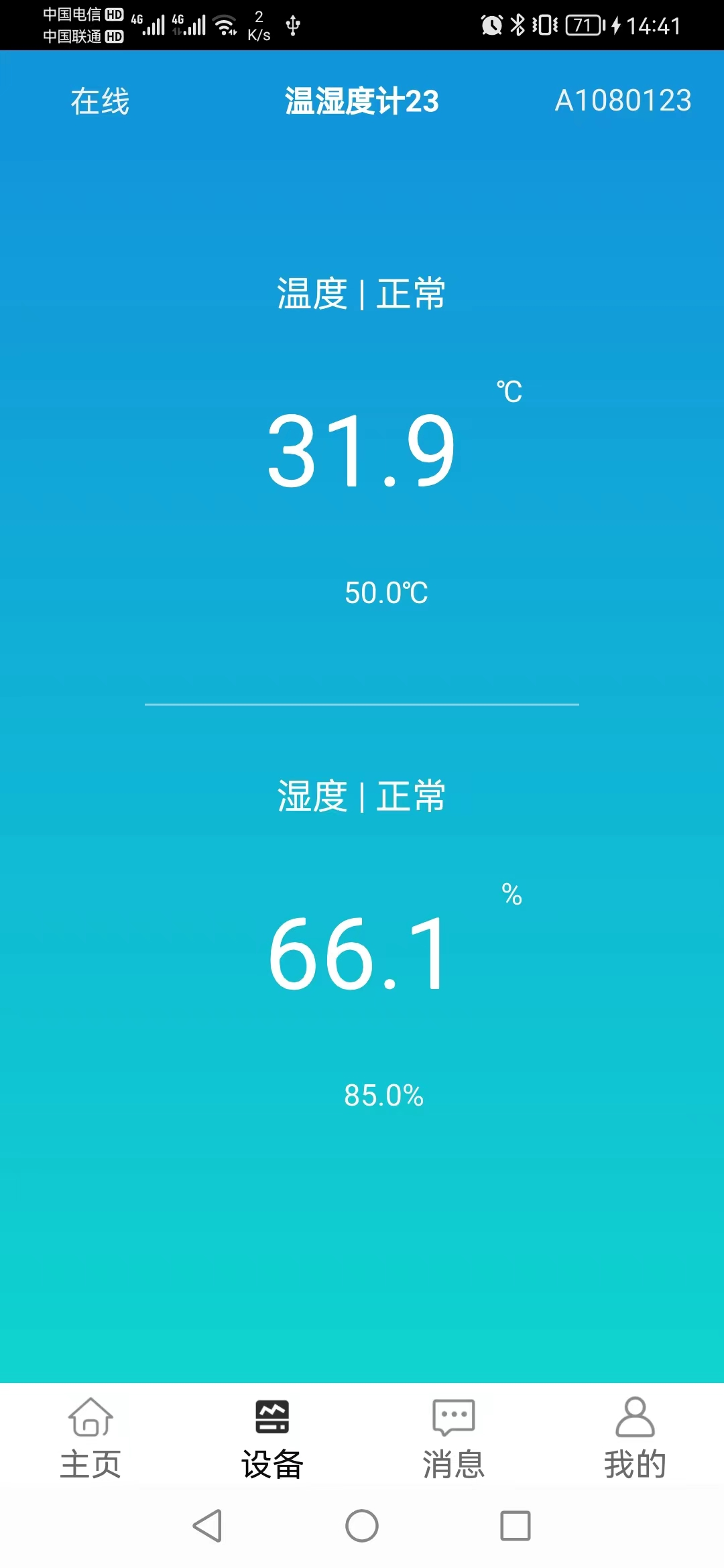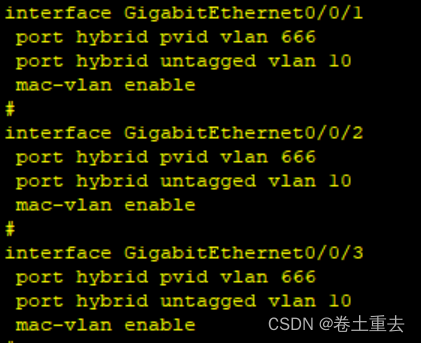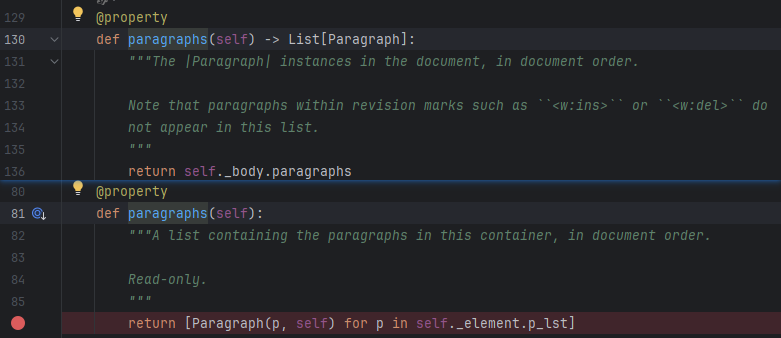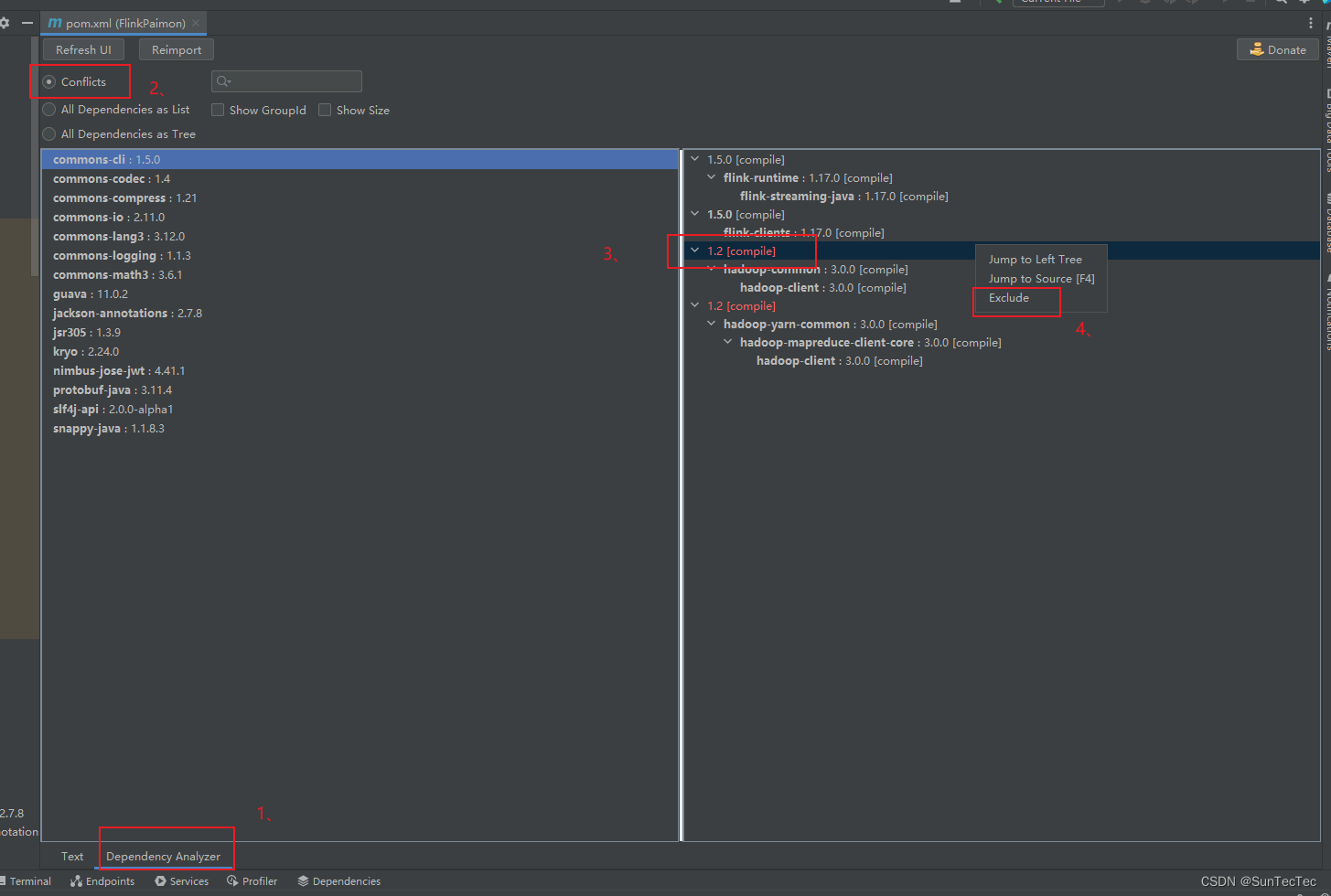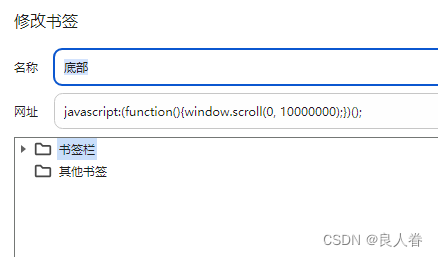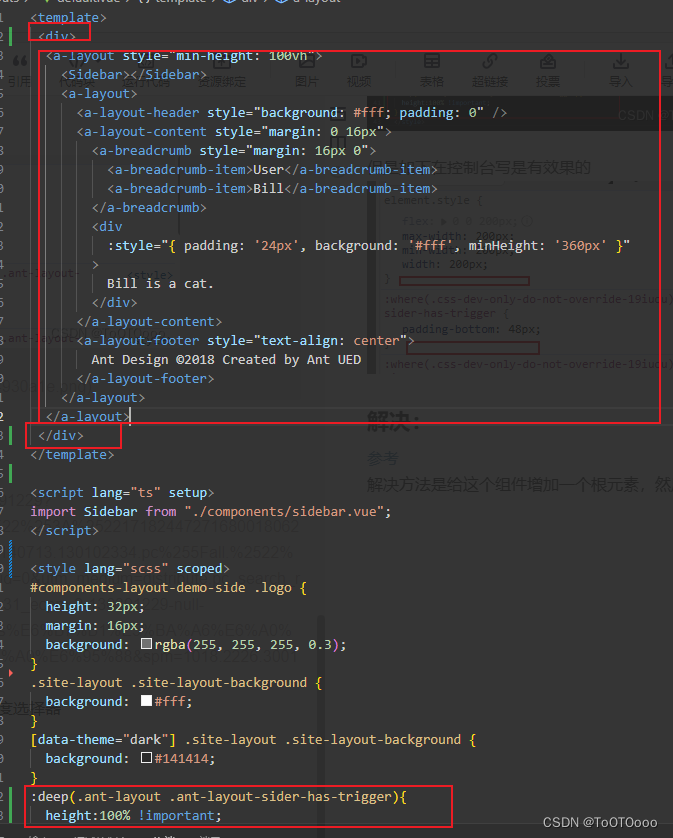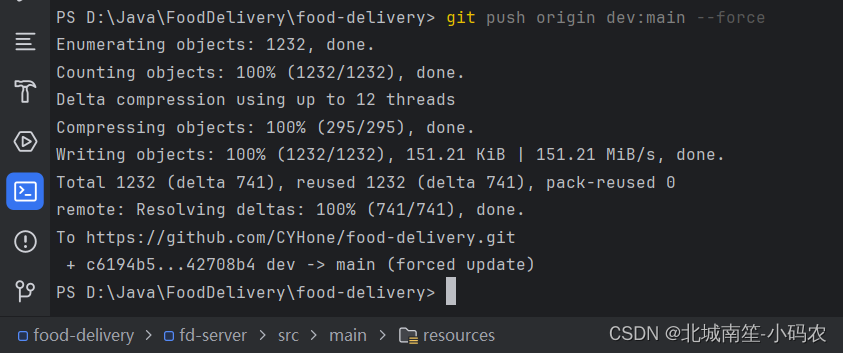目录
一、Prometheus Server端安装和相关配置
1.上传安装包并解压
2.配置系统启动文件
3.启动
二、部署Node Exporters监控系统指标
三、监控Mysql配置示例
1.Mysql服务器操作
2.Prometheus服务器操作
四、监控Nginx配置示例
1.在Nginx服务器操作
2.Prometheus服务器操作
五、部署Grafana展示
1.下载和安装
2.配置数据源
3.导入Grafana监控模板
六、部署Prometheus服务发现
1.基于文件的服务发现
2.基于Consul的服务发现
3.基于Kubernetes发现机制的部分配置参数
systemctl stop firewalld
setenforce 0一、Prometheus Server端安装和相关配置
1.上传安装包并解压
cd /opt/
tar xf prometheus-2.35.0.linux-amd64.tar.gz
mv prometheus-2.35.0.linux-amd64 /usr/local/prometheuscat /usr/local/prometheus/prometheus.yml | grep -v "^#"
global: #用于prometheus的全局配置,比如采集间隔,抓取超时时间等
scrape_interval: 15s #采集目标主机监控数据的时间间隔,默认为1m
evaluation_interval: 15s #触发告警生成alert的时间间隔,默认是1m
# scrape_timeout is set to the global default (10s).
scrape_timeout: 10s #数据采集超时时间,默认10s
alerting: #用于alertmanager实例的配置,支持静态配置和动态服务发现的机制
alertmanagers:
- static_configs:
- targets:
# - alertmanager:9093
rule_files: #用于加载告警规则相关的文件路径的配置,可以使用文件名通配机制
# - "first_rules.yml"
# - "second_rules.yml"
scrape_configs: #用于采集时序数据源的配置
# The job name is added as a label `job=<job_name>` to any timeseries scraped from this config.
- job_name: "prometheus" #每个被监控实例的集合用job_name命名,支持静态配置(static_configs)和动态服务发现的机制(*_sd_configs)
# metrics_path defaults to '/metrics'
metrics_path: '/metrics' #指标数据采集路径,默认为 /metrics
# scheme defaults to 'http'.
static_configs: #静态目标配置,固定从某个target拉取数据
- targets: ["localhost:9090"]
2.配置系统启动文件
cat > /usr/lib/systemd/system/prometheus.service <<'EOF'
[Unit]
Description=Prometheus Server
Documentation=https://prometheus.io
After=network.target
[Service]
Type=simple
ExecStart=/usr/local/prometheus/prometheus \
--config.file=/usr/local/prometheus/prometheus.yml \
--storage.tsdb.path=/usr/local/prometheus/data/ \
--storage.tsdb.retention=15d \
--web.enable-lifecycle
ExecReload=/bin/kill -HUP $MAINPID
Restart=on-failure
[Install]
WantedBy=multi-user.target
EOF
3.启动
systemctl start prometheus
systemctl enable prometheus
netstat -natp | grep :9090
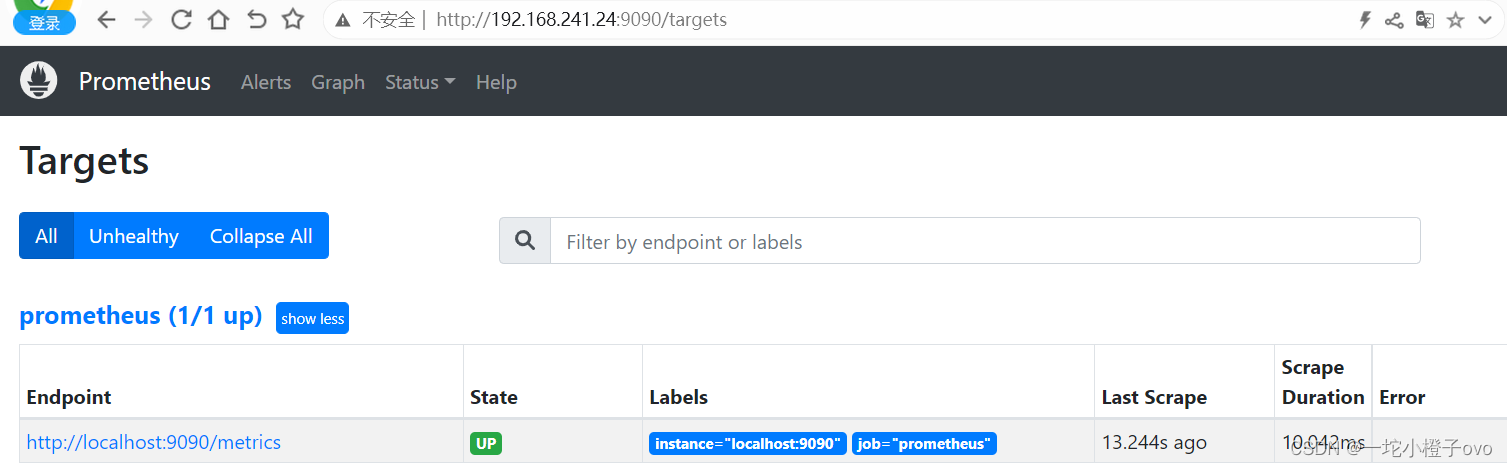
点击页面的 Status -> Targets,如看到 Target 状态都为 UP,说明 Prometheus 能正常采集到数据
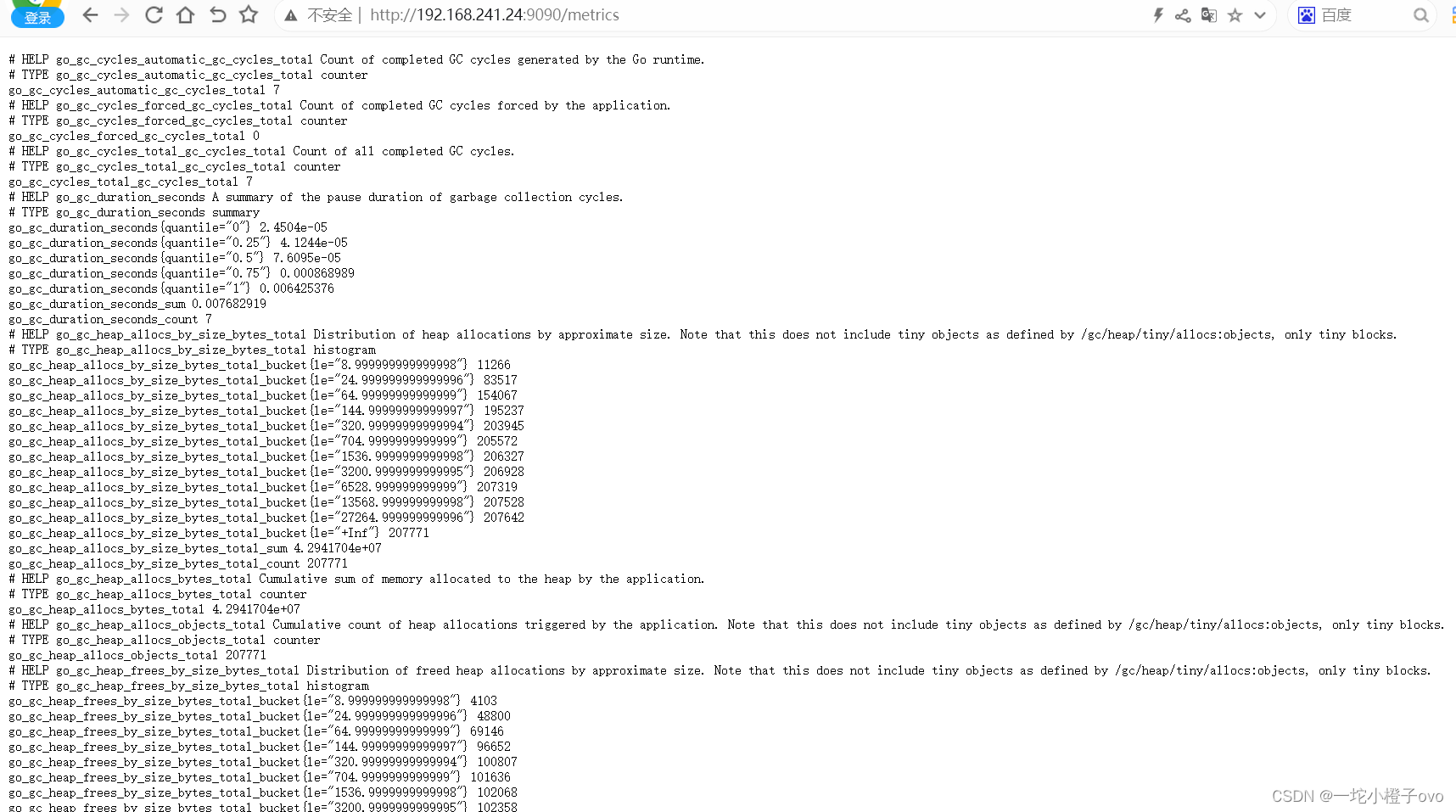
可以看到 Prometheus 采集到自己的指标数据,其中 Help 字段用于解释当前指标的含义,Type 字段用于说明数据的类型
二、部署Node Exporters监控系统指标
上传 node_exporter-1.3.1.linux-amd64.tar.gz 到 /opt 目录中,并解压
cd /opt/
tar xf node_exporter-1.3.1.linux-amd64.tar.gz
mv node_exporter-1.3.1.linux-amd64/node_exporter /usr/local/bin
#配置启动文件
cat > /usr/lib/systemd/system/node_exporter.service <<'EOF'
[Unit]
Description=node_exporter
Documentation=https://prometheus.io/
After=network.target
[Service]
Type=simple
ExecStart=/usr/local/bin/node_exporter \
--collector.ntp \
--collector.mountstats \
--collector.systemd \
--collector.tcpstat
ExecReload=/bin/kill -HUP $MAINPID
Restart=on-failure
[Install]
WantedBy=multi-user.target
EOF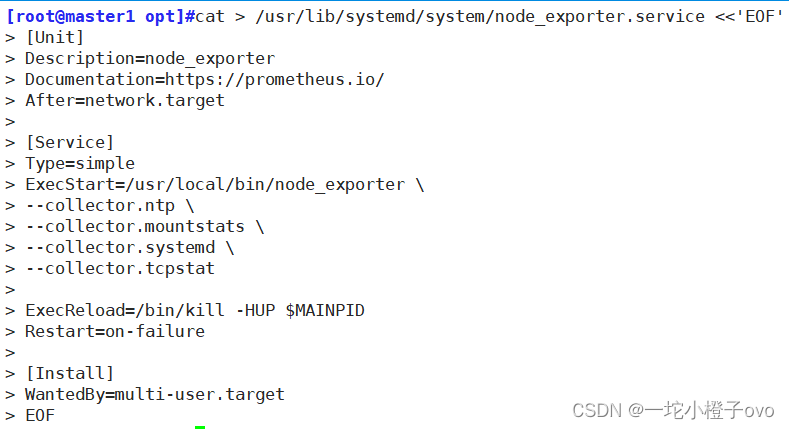
systemctl start node_exporter
systemctl enable node_exporter
netstat -natp | grep :9100

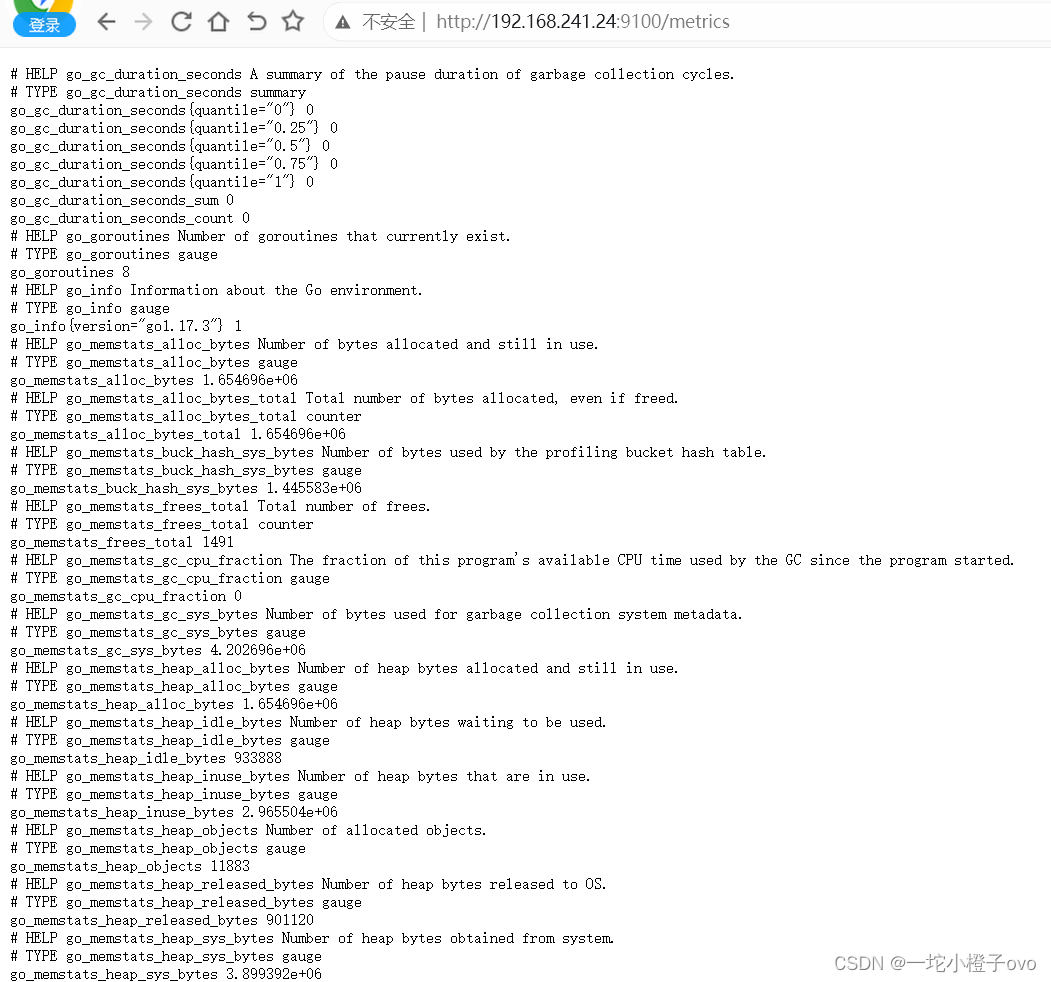
常用的各指标:
- node_cpu_seconds_total
- node_memory_MemTotal_bytes
- node_filesystem_size_bytes{mount_point=PATH}
- node_system_unit_state{name=}
- node_vmstat_pswpin:系统每秒从磁盘读到内存的字节数
- node_vmstat_pswpout:系统每秒钟从内存写到磁盘的字节数
更多指标介绍:https://github.com/prometheus/node_exporter
#修改 prometheus 配置文件,加入到 prometheus 监控中
vim /usr/local/prometheus/prometheus.yml
#在尾部增加如下内容
- job_name: nodes
metrics_path: "/metrics"
static_configs:
- targets:
- 192.168.10.80:9100
- 192.168.10.13:9100
- 192.168.10.14:9100
labels:
service: kubernetes
#重新载入配置
curl -X POST http://192.168.241.24:9090/-/reload 或 systemctl reload prometheus![]()
浏览器查看 Prometheus 页面的 Status -> Targets

三、监控Mysql配置示例
1.Mysql服务器操作
#上传 mysqld_exporter-0.14.0.linux-amd64.tar.gz 到 /opt 目录中,并解压
cd /opt/
tar xf mysqld_exporter-0.14.0.linux-amd64.tar.gz
mv mysqld_exporter-0.14.0.linux-amd64/mysqld_exporter /usr/local/bin/
#配置启动文件
cat > /usr/lib/systemd/system/mysqld_exporter.service <<'EOF'
[Unit]
Description=mysqld_exporter
Documentation=https://prometheus.io/
After=network.target
[Service]
Type=simple
ExecStart=/usr/local/bin/mysqld_exporter --config.my-cnf=/etc/my.cnf
ExecReload=/bin/kill -HUP $MAINPID
Restart=on-failure
[Install]
WantedBy=multi-user.target
EOF

修改 MySQL 配置文件
vim /etc/my.cnf
[client]
......
host=localhost
user=exporter
password=abc123
#授权 exporter 用户
mysql -uroot -p123456
GRANT PROCESS, REPLICATION CLIENT, SELECT ON *.* TO 'exporter'@'localhost' IDENTIFIED BY 'abc123';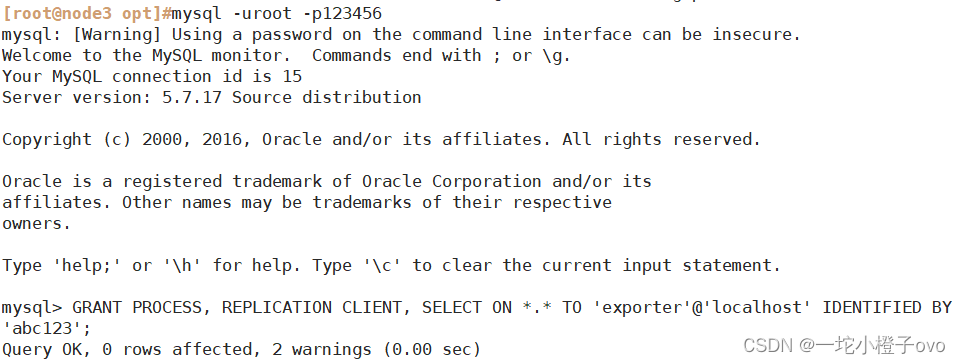
#重启服务
systemctl restart mysqld
systemctl start mysqld_exporter
systemctl enable mysqld_exporter
netstat -natp | grep :9104
2.Prometheus服务器操作
#修改 prometheus 配置文件,加入到 prometheus 监控中
vim /usr/local/prometheus/prometheus.yml
#在尾部增加如下内容
- job_name: mysqld
metrics_path: "/metrics"
static_configs:
- targets:
- 192.168.241.23:9104
labels:
service: mysqld
#重新载入配置
curl -X POST http://192.168.241.24:9090/-/reload 或 systemctl reload prometheus
浏览器查看 Prometheus 页面的 Status -> Targets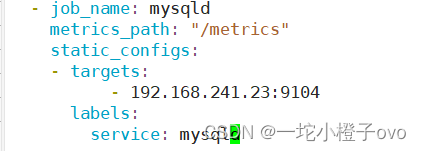
![]()
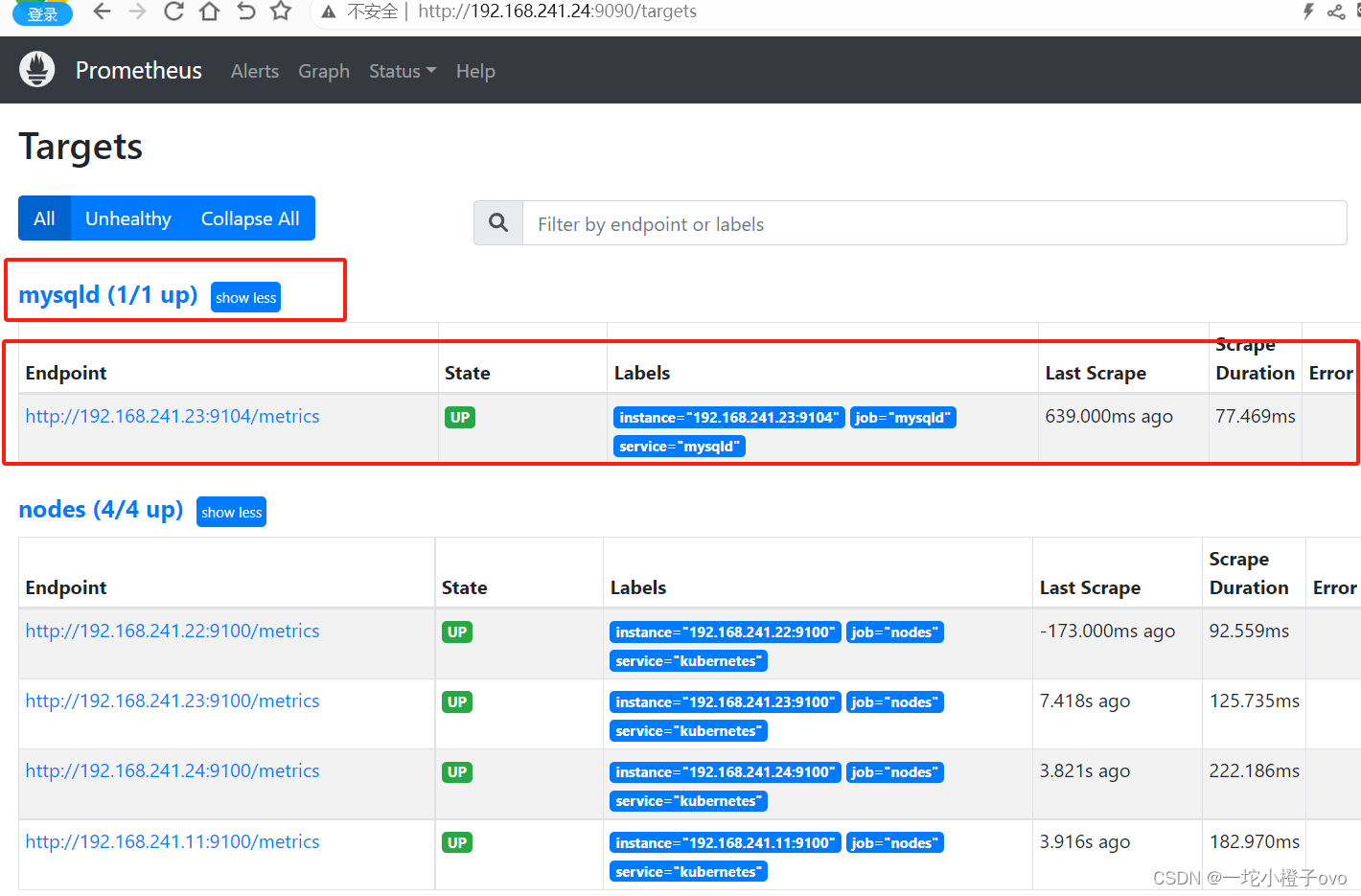
四、监控Nginx配置示例
1.在Nginx服务器操作
下载 nginx-exporter 地址:https://github.com/hnlq715/nginx-vts-exporter/releases/download/v0.10.3/nginx-vts-exporter-0.10.3.linux-amd64.tar.gz
下载 nginx 地址:http://nginx.org/download/
下载 nginx 插件地址:https://github.com/vozlt/nginx-module-vts/tags
#解压 nginx 插件
cd /opt
tar xf nginx-module-vts-0.1.18.tar.gz
mv nginx-module-vts-0.1.18 /usr/local/nginx-module-vts
#安装 Nginx
yum -y install pcre-devel zlib-devel openssl-devel gcc gcc-c++ make
useradd -M -s /sbin/nologin nginx
cd /opt
tar xf nginx-1.18.0.tar.gz
cd nginx-1.18.0/
./configure --prefix=/usr/local/nginx \
--user=nginx \
--group=nginx \
--with-http_stub_status_module \
--with-http_ssl_module \
--add-module=/usr/local/nginx-module-vts
make & make install#修改 nginx 配置文件,启动 nginx
vim /usr/local/nginx/conf/nginx.conf
http {
vhost_traffic_status_zone; #添加
vhost_traffic_status_filter_by_host on; #添加,开启此功能,在 Nginx 配置有多个 server_name 的情况下,会根据不同的 server_name 进行流量的统计,否则默认会把流量全部计算到第一个 server_name 上
......
server {
......
}
server {
vhost_traffic_status off; #在不想统计流量的 server 区域,可禁用 vhost_traffic_status
listen 8080;
allow 127.0.0.1;
allow 192.168.241.24; #设置为 prometheus 的 ip 地址
location /nginx-status {
stub_status on;
access_log off;
}
location /status {
vhost_traffic_status_display;
vhost_traffic_status_display_format html;
}
}
}
#假如 nginx 没有规范配置 server_name 或者无需进行监控的 server 上,那么建议在此 vhost 上禁用统计监控功能。否则会出现 127.0.0.1、hostname 等的域名监控信息。
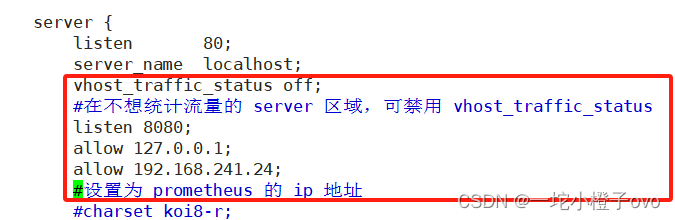
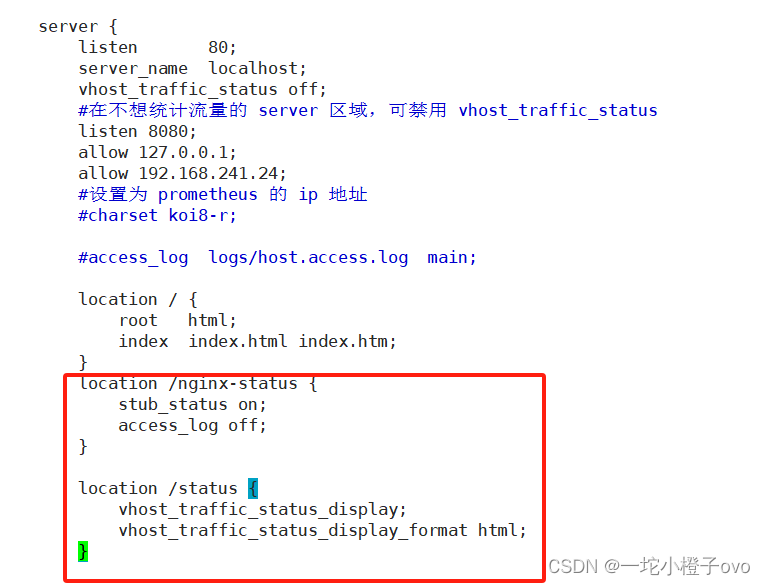
ln -s /usr/local/nginx/sbin/nginx /usr/local/sbin/
nginx -t
cat > /lib/systemd/system/nginx.service <<'EOF'
[Unit]
Description=nginx
After=network.target
[Service]
Type=forking
PIDFile=/usr/local/nginx/logs/nginx.pid
ExecStart=/usr/local/nginx/sbin/nginx
ExecReload=/bin/kill -s HUP $MAINPID
ExecStop=/bin/kill -s QUIT $MAINPID
PrivateTmp=true
[Install]
WantedBy=multi-user.target
EOF
systemctl start nginx
systemctl enable nginx
浏览器访问:http://192.168.241.22:8080/status ,可以看到 Nginx Vhost Traffic Status 的页面信息

#解压 nginx-exporter,启动 nginx-exporter
cd /opt/
tar -zxvf nginx-vts-exporter-0.10.3.linux-amd64.tar.gz
mv nginx-vts-exporter-0.10.3.linux-amd64/nginx-vts-exporter /usr/local/bin/
cat > /usr/lib/systemd/system/nginx-exporter.service <<'EOF'
[Unit]
Description=nginx-exporter
Documentation=https://prometheus.io/
After=network.target
[Service]
Type=simple
ExecStart=/usr/local/bin/nginx-vts-exporter -nginx.scrape_uri=http://localhost:8080/status/format/json
ExecReload=/bin/kill -HUP $MAINPID
Restart=on-failure
[Install]
WantedBy=multi-user.target
EOF
systemctl start nginx-exporter
systemctl enable nginx-exporter
netstat -natp | grep :9913
2.Prometheus服务器操作
#修改 prometheus 配置文件,加入到 prometheus 监控中
vim /usr/local/prometheus/prometheus.yml
#在尾部增加如下内容
- job_name: nginx
metrics_path: "/metrics"
static_configs:
- targets:
- 192.168.241.22:9913
labels:
service: nginx
#重新载入配置
curl -X POST http://192.168.241.24:9090/-/reload 或 systemctl reload prometheus
浏览器查看 Prometheus 页面的 Status -> Targets
![]()

五、部署Grafana展示
1.下载和安装
下载地址:https://grafana.com/grafana/download
https://mirrors.bfsu.edu.cn/grafana/yum/rpm/
yum install -y grafana-7.4.0-1.x86_64.rpm
systemctl start grafana-server
systemctl enable grafana-server
netstat -natp | grep :3000
浏览器访问:http://192.168.241.24:3000 ,默认账号和密码为 admin/admin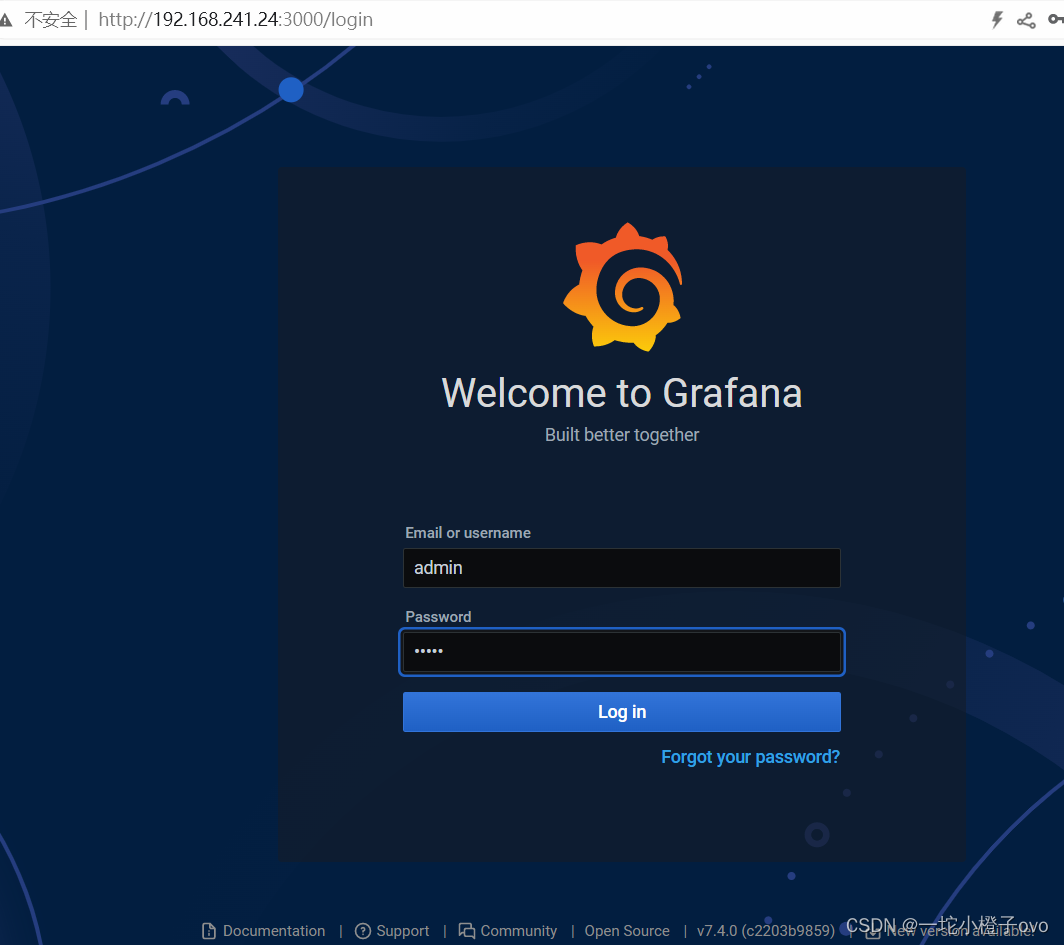


2.配置数据源
Configuration -> Data Sources -> Add data source -> 选择 Prometheus
HTTP -> URL 输入 http://192.168.241.24:9090
点击 Save & Test


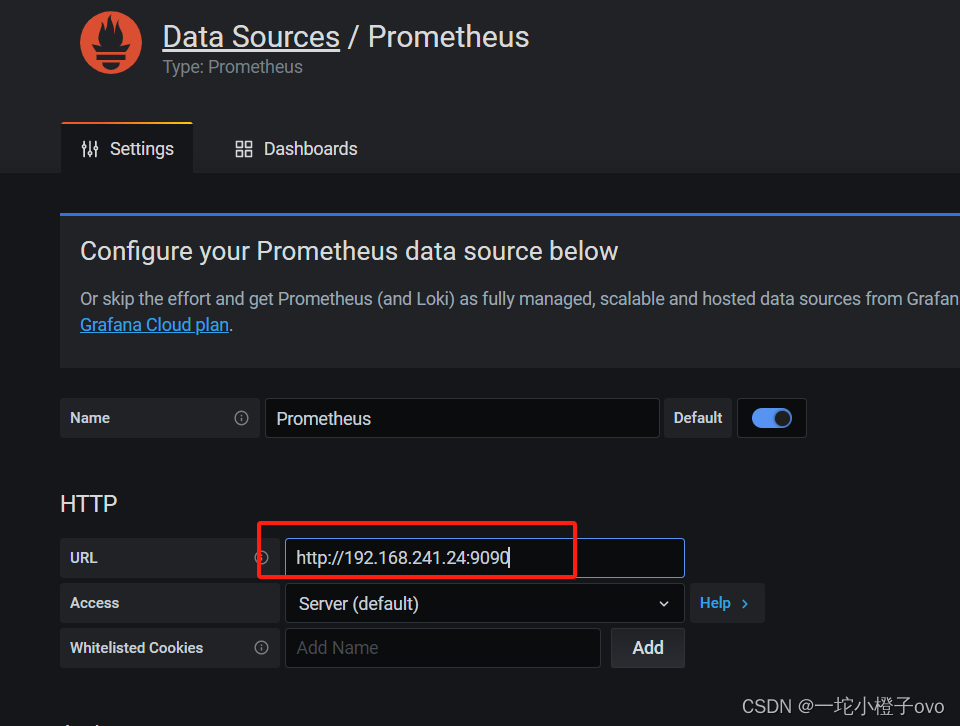

点击 上方菜单 Dashboards,Import 所有默认模板
Dashboards -> Manage ,选择 Prometheus 2.0 Stats 或 Prometheus Stats 即可看到 Prometheus job 实例的监控图像
3.导入Grafana监控模板
浏览器访问:https://grafana.com/grafana/dashboards ,在页面中搜索 node exporter ,选择适合的面板,点击 Copy ID 或者 Download JSON
在 grafana 页面中,+ Create -> Import ,输入面板 ID 号或者上传 JSON 文件,点击 Load,即可导入监控面板



六、部署Prometheus服务发现
1.基于文件的服务发现
基于文件的服务发现是仅仅略优于静态配置的服务发现方式,它不依赖于任何平台或第三方服务,因而也是最为简单和通用的实现方式。
Prometheus Server 会定期从文件中加载 Target 信息,文件可使用 YAML 和 JSON 格式,它含有定义的 Target 列表,以及可选的标签信息。
#创建用于服务发现的文件,在文件中配置所需的 target
cd /usr/local/prometheus
mkdir targets
vim targets/node-exporter.yaml
- targets:
- 192.168.241.24:9100
- 192.168.241.11:9100
labels:
app: node-exporter
job: node
vim targets/mysqld-exporter.yaml
- targets:
- 192.168.241.24:9104
- 192.168.241.22:9104
labels:
app: mysqld-exporter
job: mysqld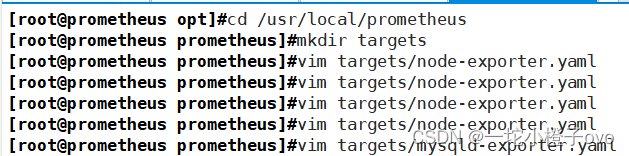
#修改 prometheus 配置文件,发现 target 的配置,定义在配置文件的 job 之中
vim /usr/local/prometheus/prometheus.yml
......
scrape_configs:
- job_name: nodes
file_sd_configs: #指定使用文件服务发现
- files: #指定要加载的文件列表
- targets/node*.yaml #文件加载支持通配符
refresh_interval: 2m #每隔 2 分钟重新加载一次文件中定义的 Targets,默认为 5m
- job_name: mysqld
file_sd_configs:
- files:
- targets/mysqld*.yaml
refresh_interval: 2m
systemctl reload prometheus
浏览器查看 Prometheus 页面的 Status -> Targets
![]()

2.基于Consul的服务发现
Consul 是一款基于 golang 开发的开源工具,主要面向分布式,服务化的系统提供服务注册、服务发现和配置管理的功能。
提供服务注册/发现、健康检查、Key/Value存储、多数据中心和分布式一致性保证等功能。
下载地址:https://www.consul.io/downloads/
wget https://releases.hashicorp.com/consul/1.9.2/consul_1.9.2_linux_amd64.zip#部署 Consul 服务
cd /opt/
unzip consul_1.9.2_linux_amd64.zip
mv consul /usr/local/bin/
#创建 Consul 服务的数据目录和配置目录
mkdir /var/lib/consul-data
mkdir /etc/consul/
#使用 server 模式启动 Consul 服务
consul agent \
-server \
-bootstrap \
-ui \
-data-dir=/var/lib/consul-data \
-config-dir=/etc/consul/ \
-bind=192.168.241.24 \
-client=0.0.0.0 \
-node=consul-server01 &> /var/log/consul.log &
#查看 consul 集群成员
consul members
#在 Consul 上注册 Services
#在配置目录中添加文件
vim /etc/consul/nodes.json
{
"services": [
{
"id": "node_exporter-node01",
"name": "node01",
"address": "192.168.241.24",
"port": 9100,
"tags": ["nodes"],
"checks": [{
"http": "http://192.168.241.24:9100/metrics",
"interval": "5s"
}]
},
{
"id": "node_exporter-node02",
"name": "node02",
"address": "192.168.241.23",
"port": 9100,
"tags": ["nodes"],
"checks": [{
"http": "http://192.168.241.22:9100/metrics",
"interval": "5s"
}]
}
]
}
#让 consul 重新加载配置信息
consul reload
浏览器访问:http://192.168.241.24:8500
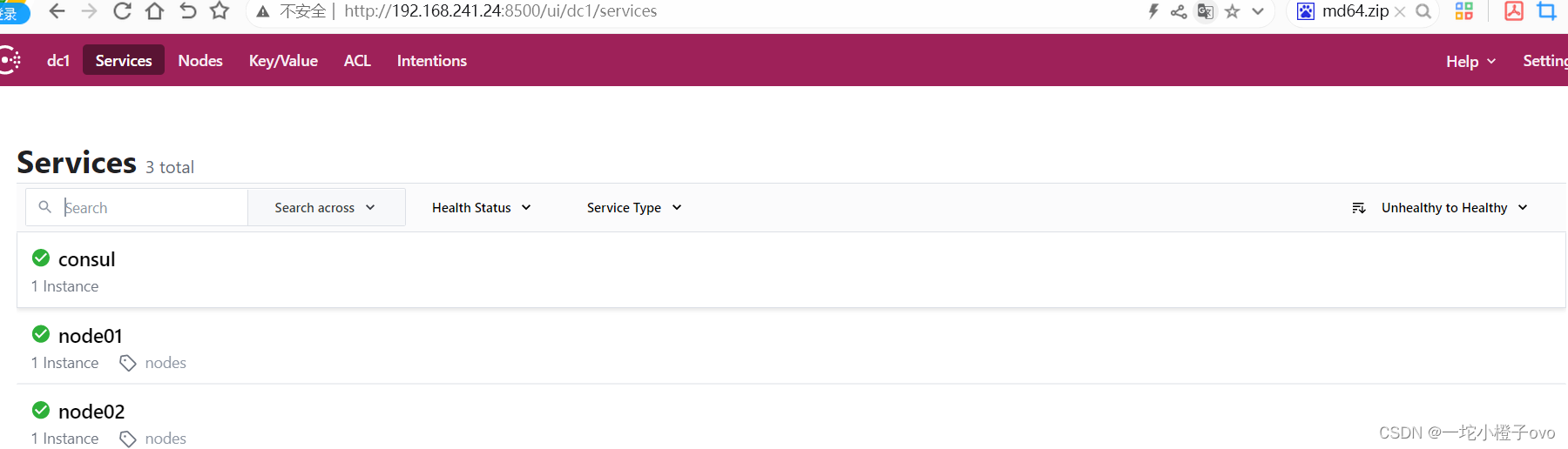
#修改 prometheus 配置文件
vim /usr/local/prometheus/prometheus.yml
......
- job_name: nodes
consul_sd_configs: #指定使用 consul 服务发现
- server: 192.168.241.24:8500 #指定 consul 服务的端点列表
tags: #指定 consul 服务发现的 services 中哪些 service 能够加入到 prometheus 监控的标签
- nodes
refresh_interval: 2m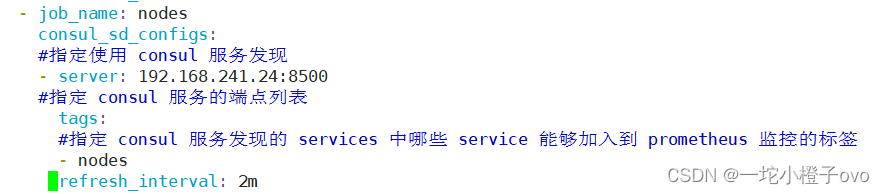
systemctl reload prometheus
#浏览器查看 Prometheus 页面的 Status -> Targets![]()
#让 consul 注销 Service
consul services deregister -id="node_exporter-node02"#重新注册
consul services register /etc/consul/nodes.json3.基于Kubernetes发现机制的部分配置参数
官网:https://prometheus.io/docs/prometheus/2.42/configuration/configuration/
基于 Kubernetes API 的服务发现机制,支持将API Server 中 Node、Service、Endpoint、Pod 和 Ingress 等资源类型下相应的各资源对象视作 target, 并持续监视相关资源的变动
- Node、Service、Endpoint、Pod 和 Ingress 资源分别由各自的发现机制进行定义
- 负责发现每种类型资源对象的组件,在 Prometheus 中称为一个 role
- 支持在集群上基于 DaemonSet 控制器部署 node-exporter 后发现各 Node 节点,也可以通过 kubelet 来作为 Prometheus 发现各 Node 节点的入口
#基于 Kubernetes 发现机制的部分配置参数
# The API server addresses. If left empty, Prometheus is assumed to run inside
# of the cluster and will discover API servers automatically
and use the pod's
# CA certificate and bearer token file at /var/run/secrets/kubernetes.io/serviceaccount/.
[ api_server: <host> ]
# The Kubernetes role of entities that should be discovered. One of endpoints, service, pod, node, or ingress.
role: <string>
# Optional authentication information used to authenticate to the API server.
# Note that 'basic_auth', 'bearer_token'和'bearer_token_file' 等认证方式互斥;
[ bearer_token: <secret> ]
[ bearer_token_file: <filename> ]
# TLS configuration.
tls_config:
# CA certificate to validate API server certificate with.
[ ca_file: <filename> ]
# Certificate and key files for client cert authentication to the server.
[ cert_file: <filename> ]
[ key_file: <filename> ]
# ServerName extension to indicate the name of the server.
[ server_name: <string> ]
# Optional namespace discovery. If omitted, all namespaces are used.
namespaces:
names:
[ - <string> ]